【2023年度最新】OBSでソースを色分けして管理する方法【OBS初心者向け使い方講座】
皆さんこんにちは、ひとみマンです。
本日は、OBSでソースを色分けして見やすく管理する方法について紹介していきたいと思います。
ソースがたくさん増えてくると、どれがどれだかわからなくなってしまうケースがあります。
そんな場合に使える「色分け」方法について見ていきたいと思います。
なお、本日紹介している内容は、こちらの動画でも説明しておりますので良ければ参考にして見てください。
OBSでソースを整理整頓する3つの方法(グループ化、色分け、ロック)【初心者向けOBS使い方講座】
1. 色分けのメリット
OBSのソースの色分けは、特に多数のソースを持っている場合や複雑なシーン設定がある際に、一目でどのソースが何であるかを識別しやすくするための非常に便利な機能です。
これにより、ライブ配信や録画中の操作ミスを減少させることができます。
2. 色分けの方法
- OBSを開く: OBSソフトウェアを立ち上げます。
- ソースを右クリック: ソースウィンドウの中で色を変更したいソース上で右クリックします。
- 「色の設定」を選択: ドロップダウンメニューから「色を設定」を選択し、提供される色の中から好みの色を選択します。
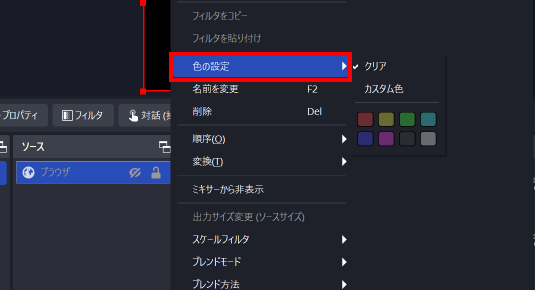
また、「カスタム色」の選択も可能です。
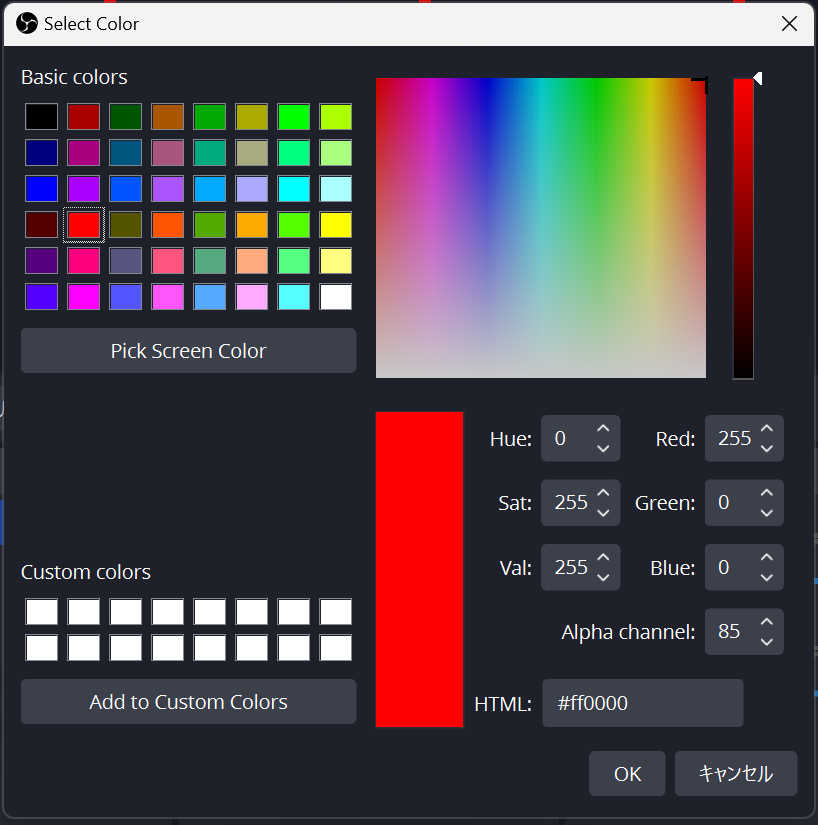
選択した色を確定し、ソースの名前の背景色として適用されます。
3. 色分けのヒント
- カテゴリごとの色分け: 例えば、すべてのカメラソースは青、マイクやオーディオソースは緑、メディアソースは黄色など、カテゴリごとに一貫した色を使用することで、直感的にソースを識別することができます。
- 頻繁に使うソースは目立つ色に: よく使うソースや重要なソースは、目立つ色(赤やオレンジなど)に設定しておくと、迅速にアクセスできます。
- カスタムカラー: より細かい識別が必要な場合は、カスタム色を使用して、特定のニュアンスを持つ色を選択することができます。
まとめ
OBSのソースの色分け機能を使用することで、ソースの管理が劇的に楽になり、ミスのリスクを減少させることができます。
ソース自体を回転させたり縮小させたりする方法は、以下の記事で説明しておりますので参考にして見てください。
この機能を最大限に活用して、効率的な配信環境を整えましょう。



